
Flash bellek açılmıyor: Sorun nasıl çözülür?
Pek çok kullanıcı, flash bellek kullanırken donanım ya da yazılım kaynaklı problemlerle karşılaşmaktadır. “Flash bellek açılmıyor sorunu nasıl çözülür?” sorusunu ele alacağız. Flash belleğin açılmamasının birçok nedeni olabilir. Bu nedenle, hepsini deneyerek sorununuzu çözmenizi öneririz.
Flash bellek açılmıyor sorunu nasıl çözülür?
Bazı USB portları aşınma veya elektronik arızalar nedeniyle çalışmayabilir. Bunun için öncelikle flash belleğinizi taktığınız USB portunu kontrol etmelisiniz. Kullandığınız USB portunu başka bir cihaz ile denemeniz faydalı olacaktır. Eğer bir masaüstü bilgisayar kullanıyorsanız, anakartınızdaki USB bağlantı kablolarının bağlı olup olmadığını kontrol etmeniz iyi olur.
USB bellek portunun kontrolü
Kullandığınız bilgisayarın USB portunda herhangi bir sorun yoksa, ikinci olarak aygıt sürücülerini kontrol edin. Başlat düğmesine basarak arama çubuğuna Denetim Masası yazın. Denetim Masası’nda Aygıt Yöneticisi sekmesine tıklayın. Daha sonra Evrensel Seri Veri Yolu Denetleyicileri bölümüne giderek, listedeki USB Bileşik Aygıtları güncelleyin.
Sürücüleri Güncelleştir sekmesindeki Güncel sürücü yazılımını otomatik olarak ara seçeneğine tıklayarak süreci hızlandırabilirsiniz.
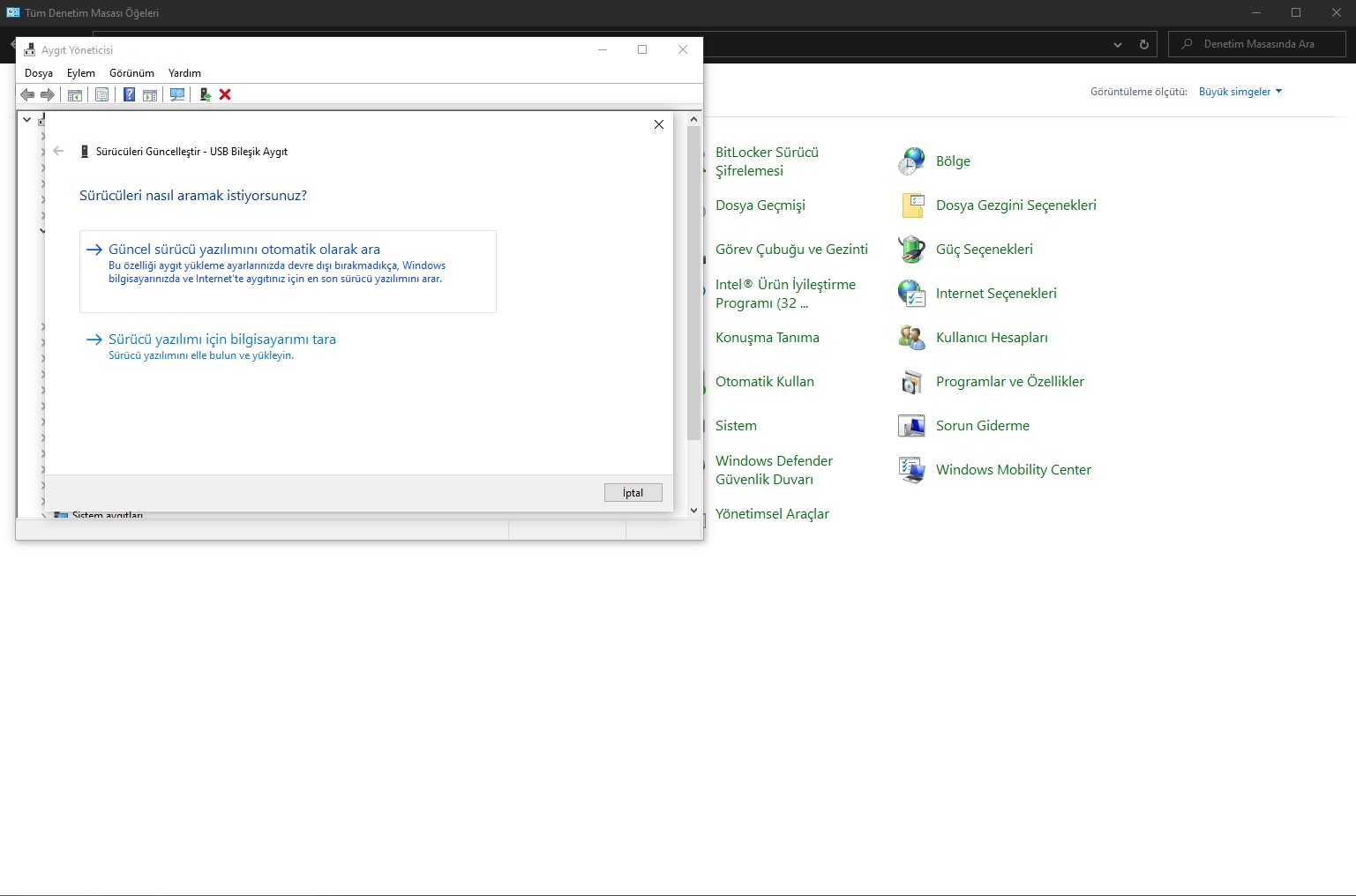
Denediğiniz yöntemler faydalı olmazsa, flash belleğinizde temassızlık olup olmadığını kontrol edin. Bazı flash belleklerin uç kısımları zamanla aşınabilir. USB portuna taktığınızda flash belleği hareket ettirerek sorunu tespit edebilirsiniz.
Windows Disk Yönetimi ile flash bellek sorununu çözme
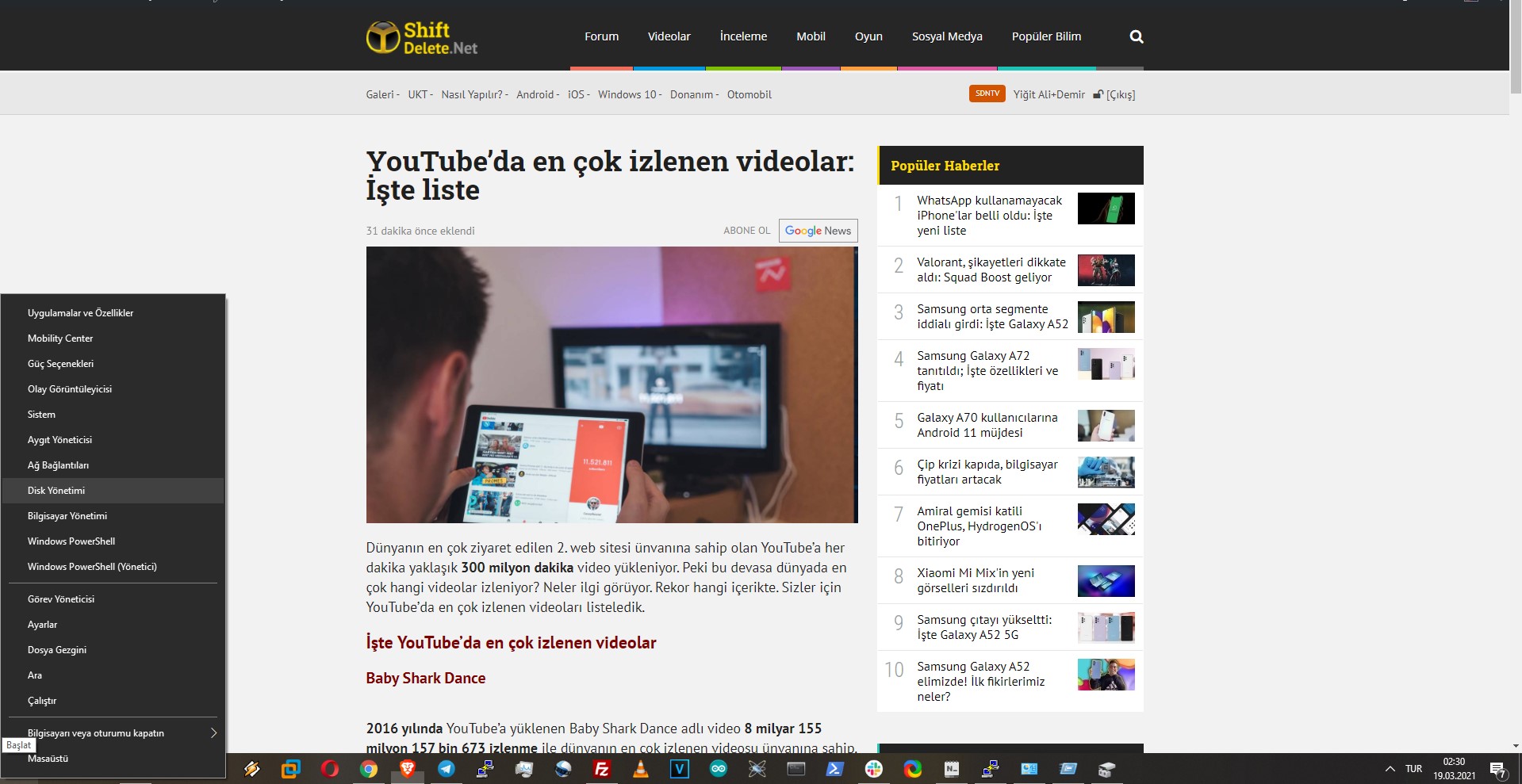
Eğer denediğiniz diğer yöntemler sonucunda flash bellek hala açılmıyorsa, Disk Yönetimi ayarlarını kontrol edin. Başlangıç simgesine sağ tıklayarak Disk Yönetimi seçeneğine gidin. Eğer Windows işletim sistemi, kullandığınız flash belleği desteklemiyorsa, Disk Yönetimi ayarlarından biçimlendirme seçeneği ile cihazınızı kurtarabilirsiniz.
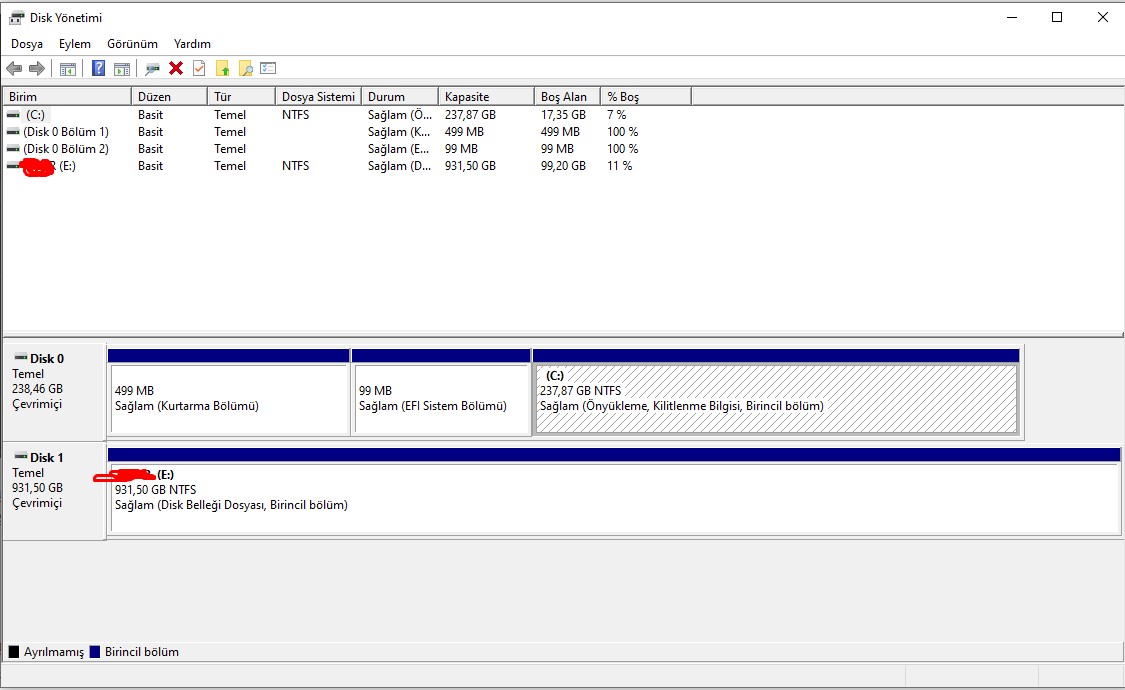
Yazılım ile flash bellek sorununu çözme
Flash belleğinizi Bilgisayarım bölümünde görebiliyor ancak herhangi bir işlem yapamıyorsanız, problemi yazılım kullanarak çözmeyi deneyin. USB Format Tool adlı ücretsiz programı indirip flash belleğinizi NTFS dosya formatıyla biçimlendirebilirsiniz. Ayrıca, macOS işletim sistemi kullanıyorsanız flash belleğinizi exFAT dosya formatında biçimlendirebilirsiniz.
Chkdsk komutu ile hata giderme
Flash belleğinizi Bilgisayarım sekmesinde görebiliyorsanız, Başlat menüsüne tıklayarak komut satırını (CMD) çalıştırın. Açılan pencerede chkdsk x: /f komutunu (buradaki x kısmına Bilgisayarım’da gördüğünüz disk harfini yazmalısınız) girin ve enter tuşuna basın. İşlem tamamlandıktan sonra tekrar Bilgisayarım sekmesine giderek flash belleği biçimlendirin.
Flash belleklerin çalışma mantığı nedir?
Teknolojinin ilerlemesiyle birlikte hayatımıza giren depolama birimleri, farklı çalışma prensiplerine sahiptir. Örneğin, HDD (Hard Disk Drive) modellerinde veriler metal plakalara yazılırken, flash bellek ve SSD’lerde veriler elektronik yongalara kaydedilir. Bu nedenle, flash bellek ve SSD modellerinde veri kurtarma işlemleri HDD’lere nazaran daha zordur.
Temel itibarıyla EEPROM (Electrically Eraseable Programmable ROM) mantığı ile işleyen flash bellekler, günümüzde TB seviyesinde veri depolayabilmektedir. Ayrıca, Type-C ve USB 3.1 teknolojilerini destekleyen flash bellek modelleri 400MB/s yazma hızına ulaşabilmektedir.



